Desde iPhoneLoyals, te queremos explicar Cómo poner el botón de inicio en iPhone. Lo único que necesitas es tu teléfono inteligente con Pantalla táctil de Apple y su correspondiente sistema operativo. ¿Me preguntas cómo? Te lo enseñare de inmediato. En primer lugar, me gustaría señalar que puede colocar el botón AssistiveTouch en la pantalla donde mejor le parezca. Para aprender siga leyendo.
PON EL BOTÓN DE INICIO VIRTUAL EN EL
IPhone¿Quieres saber cómo poner el botón de inicio en el iPhone X o cualquier otro modelo de teléfono inteligente de Apple? Entonces te informo que para triunfar solo necesitas explotar Toque de asistencia, el sistema integrado en todas las versiones de iOS a través del cual, de hecho, es posible simular la presión de algunas teclas físicas en el dispositivo, incluido el botón Home, y recuperar varios comandos del sistema operativo presentes en el mismo a través de los iconos correspondientes. en la pantalla. Para obtener más información, sigue leyendo, encontrarás todo en detalle a continuación.Habilitar AssistiveTouch
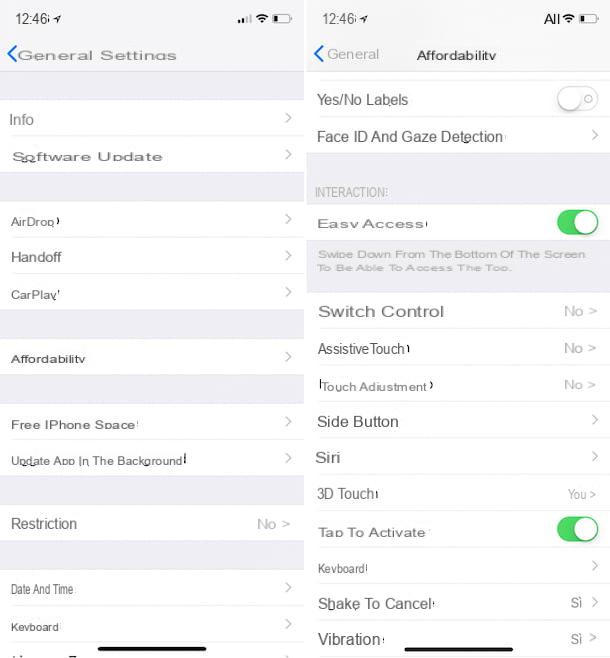
¿Se pregunta cómo utilizar AssistiveTouch para su propósito? Bueno, primero toma tu dispositivo, desbloquéalo y presiona el ícono de ajustes(el que tiene el engranaje) que está en la pantalla de inicio y luego deténgase en la redacción general en la pantalla mostrada y presiona el elemento Accesibilidad.
Una vez hecho esto, presione la tecla Toque de asistencia que está en correspondencia con la sección interacción y subir ON la palanca de la opción Toque de asistencia (De gris debe convertirse verde) que encuentras en la siguiente pantalla para habilitar el botón virtual que le permite acceder a todas las funciones de AssistiveTouch. ¡Hecho!
Utilice el botón de inicio con AssistiveTouch
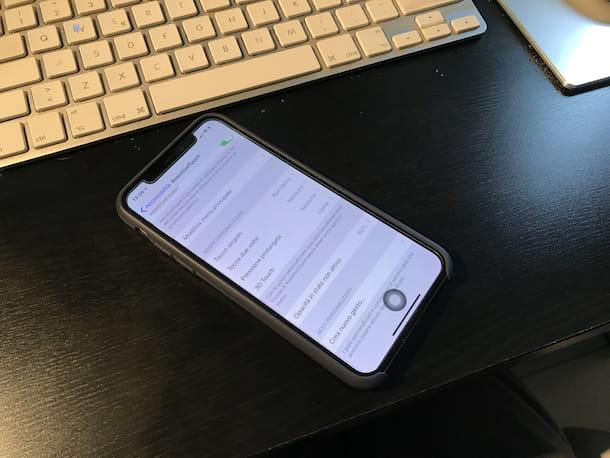
Después de completar los pasos que indiqué en el paso anterior, verá el Botón AssistiveTouch (El círculo blanco encerrado en un círculo más oscuro) en una de las pantallas de su iPhone.
De forma predeterminada, puede usarlo como un botón de Inicio usando el toque 3D, luego presionando firmemente en el botón virtual que apareció en la pantalla. Si su iPhone no es compatible con 3D Touch, aún puede hacer una pulsación larga en el botón AssistiveTouch para acceder a la función del botón Inicio. Muy cómodo, ¿no crees?
Como alternativa al procedimiento descrito anteriormente, puede recuperar la función del botón Inicio presionando normalmente el botón AssistiveTouch que se muestra en la pantalla y luego presionando el elemento Inicio en el menú que se abre.
Configure y personalice el botón Inicio con AssistiveTouch
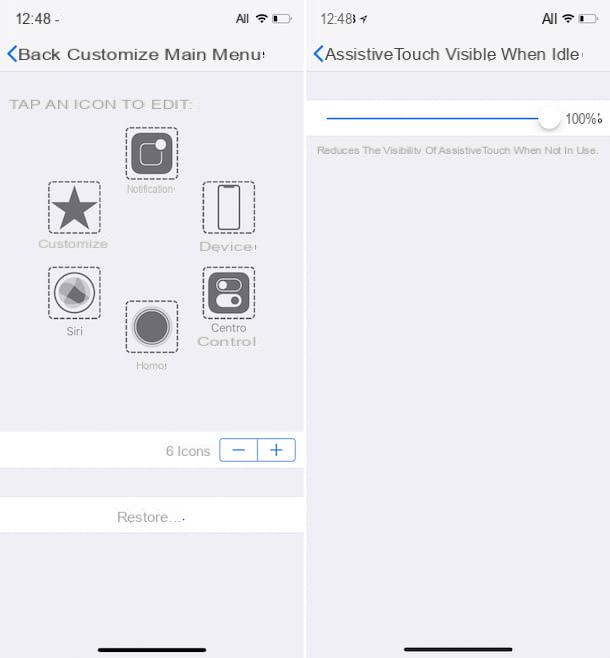
Si lo desea, también puede configurar y personalizar las funciones predeterminadas del botón AssistiveTouch para usarlo como botón de Inicio como mejor le parezca. ¿Me preguntas como? Te lo señalaré de inmediato. En primer lugar, me gustaría señalar que puede colocar el botón AssistiveTouch en la pantalla donde mejor le parezca (por ejemplo, en la parte inferior central de la pantalla, para reanudar la posición del botón Inicio). Para hacer esto, presione sobre él y, sin dejar de mantenerlo presionado, arrástrelo hasta el punto donde desea colocarlo, luego suelte el agarre. ¡Hecho!
En cuanto al funcionamiento real del botón virtual, vuelva a ajustes (hay que pulsar el icono en forma de engranaje que está en la pantalla de inicio), luego pise el texto general en la pantalla que se abre y luego presiona Accesibilidad.
Ahora, toca el elemento Toque de asistencia siempre adjunto a la sección interacción en la pantalla que se le muestra y utilice las opciones disponibles para personalizar y configurar el funcionamiento de AssistiveTouch de modo que el uso virtual del botón Inicio le resulte lo más agradable posible.
Tocando el artículo Editar menú principal por ejemplo, puede elegir si desea dejar el icono del botón Inicio en el menú AssistiveTouch o eliminarlo presionando el botón [-] que está debajo. En caso de dudas, puede agregarlo nuevamente tocando el botón [+] en pantalla (siempre en la parte inferior) y eligiendo Inicio en el siguiente menú.
También puede cambiar la posición en el menú presionando primero el icono en el lugar del que desea colocar el botón Inicio y luego picando Inicio desde la siguiente pantalla. Obviamente, luego reemplaza la posición anterior del botón Inicio en el menú, siempre presionando el icono relativo y luego eligiendo la función que prefieras del menú que aparece.
Luego regresando a la pantalla principal de AssistiveTouch y actuando sobre los elementos que encuentre en correspondencia con la sección Acciones personalizadas puede elegir cómo invocar el uso del botón Inicio cuando no se utiliza el menú AssistiveTouch. Como se anticipó en el paso anterior, por defecto puedes recordar su uso vía 3D touch o pulsación larga, dependiendo del modelo de iPhone, pero si quieres puedes decidir asociarlo con un solo toque o doble toque.
También me gustaría señalar que, nuevamente desde la misma sección de la configuración de AssistiveTouch, puede ajustar el grado de opacidad del botón AssistiveTouch cuando no está activo (que por defecto está configurado en 40%) tocando la redacción Opacidad en estado inactivo y luego moviendo el cursor en la barra de ajuste que ve aparecer.
Reemplazar o reparar el botón de inicio físico
La información que te di en las líneas anteriores no te interesa porque te gustaría entender cómo poner el Home en el iPhone en el verdadero sentido del término, es decir el botón físico, quizás porque el que está en uso es roto o no, ¿funciona mejor? Luego siga las instrucciones sobre el tema que encontrará a continuación. Según sus necesidades y preferencias muy personales, puede optar por hacer todo con sus propias manos o ponerse en contacto con la asistencia de Apple.
Hágalo usted mismo

Para poder poner el botón de Inicio en el iPhone reemplazando o reparando el físico roto o si no funciona correctamente, puede confiar en la información que encuentre en iFixit, un conocido portal que muestra en detalle todas las operaciones de desmontaje de los distintos modelos de iPhone (pero no solo) en función de los componentes en relación con los que pretendes actuar. El sitio es editado por un equipo de especialistas, está repleto de imágenes y listas para cada operación a realizar las herramientas necesarias para completar el trabajo. En resumen, ¡es una verdadera mina de oro!
Para averiguar cuáles son los pasos a seguir para alcanzar su objetivo y qué herramientas necesita, conéctese al sitio web de iFixit y haga clic en el nombre de su modelo de iPhone(iPhone 3GS, iPhone 4, iPhone 5, etc.). En la página que se abre, seleccione el elemento relacionado con el desmontaje del botón Inicio y luego se le mostrará la página con instrucciones detalladas sobre las operaciones a realizar junto con la lista de herramientas a utilizar (que entre otras cosas puede compre directamente desde allí haciendo clic en los enlaces correspondientes).
Para más detalles sobre esto y sobre el procedimiento general de desmontaje del iPhone, puedes consultar mi tutorial sobre cómo abrir el iPhone a través del cual procedí a hablarte de él de manera muy completa.
Sin embargo, antes de intentar desmontar su iPhone, tenga en cuenta que completar el procedimiento en cuestión no es un paseo en absoluto. Además, si su iDevice todavía está en garantía, hacerlo inevitablemente lo invalidará. También hay que tener en cuenta que para triunfar en el negocio es necesario tener una alta dosis de concentración así como, como fácilmente deducible, un mínimo de tiempo libre. Así que, si no te sientes muy seguro de qué hacer, olvídalo y confíaselo a los expertos del sector, la asistencia de Apple, siguiendo las instrucciones que encontrarás en el siguiente paso. ¡Entonces no me digas que no te lo advertí!
Soporte de Apple

Si prefiere ir directamente al soporte de Apple (lo cual le recomiendo encarecidamente que lo haga si no está muy seguro de sus habilidades de reparación y más aún si su iPhone es nuevo y desea evitar la anulación de la garantía), vaya a un tienda Apple llevar el dispositivo con usted y exponer sus necesidades al personal. Si no sabe dónde está el más cercano a su área, conéctese a la página web correspondiente para ver la lista completa de los centros Apple en la ciudad y sus direcciones.
Si, por el contrario, no quieres o no puedes acudir personalmente a una Apple Store, puedes solicitar asistencia a Apple a través de mensajero. Para hacer esto, conectado a la página web de soporte de Apple apropiada, seleccione el botón con iPhones, haga clic en Daños físicos y reparaciones y, a continuación Los botones no funcionan. Entonces elige la opción Enviar para reparación y siga el procedimiento que se le proporcionó en la pantalla para enviar su solicitud.
Junto con los sistemas antes mencionados, puedes ponerte en contacto con Apple y pedir aclaraciones sobre el reemplazo o reparación del botón Home también a través de, digamos, vías telemáticas, como se indica a continuación.
- Por teléfono- Llame al número gratuito chat en vivo y siga las instrucciones de la voz grabada. La llamada es gratuita, el número está activo de lunes a viernes de 8:00 a 19:45.
- Aplicación de soporte de Apple - Descargue la aplicación Apple Support en iOS (no tiene que ser el iPhone), ejecútela, conéctese a su ID de Apple, seleccione el tu iPhone de la lista de dispositivos para los que desea obtener ayuda en la sección Obtener apoyo y verá una lista que contiene numerosos elementos. Presione el que crea que es mejor para usted y siga las instrucciones en la pantalla.
- Twitter- Visita la cuenta oficial @AppleSupport y envíale un tweet o un DM explicándole cuáles son tus problemas. En poco tiempo recibirás una respuesta.
Si lo crees oportuno, puedes obtener más información sobre qué hacer leyendo mi tutorial sobre cómo contactar con Apple a través del cual procedí a hablarte del asunto con mayor detalle.
También me gustaría señalar que si hubiera asegurado su iPhone con AppleCare +, tiene una cobertura de daños accidentales que le permite tener dos reparaciones a un precio reducido y que puede ser útil para el propósito en cuestión. Para más información, puede consultar la página de información relevante. Si no ha asegurado su iDevice, la reparación se puede realizar pagando el precio completo, como se informa en la página de Internet.
En cuanto a la garantía digamos, clásico, tiene una duración de dos años, de los cuales uno lo paga Apple y otro lo paga el minorista del dispositivo. En este caso específico, sin embargo, no hay cobertura por daños accidentales. Para obtener más información, lo invito a leer mi publicación sobre cómo verificar la garantía del iPhone.
Cómo quitar el botón flotante en iPhone
Para desactivar el botón flotante integrada en iOS desde tu iPhone , es necesario seguir los sencillos pasos que te proponemos a continuación:
Toque el ícono de ajustes en la pantalla de inicio para acceder a la Configuración , elija General y luego presione Accesibilidad .
En la pantalla que aparece, ubica la sección Interacción y presiona AssistiveTouch .
Continúe con la desactivación presionando el interruptor al lado del elemento AssistiveTouch .
En caso de que hayas activado AssistiveTouch como acceso directo a través del menú de abreviaturas de accesibilidad , puedes desactivarlo siguiendo dos formas. La primera es abrir la Configuración , tocar en General , elegir Accesibilidad y hacer clic en Abreviaturas . Desde la pantalla que aparece, retira la marca simplemente pulsando en AssistiveTouch .
Alternativamente, presione el botón Home 3 veces consecutivas (si tiene un iPhone hasta el iPhone 8/8 Plus) o el botón de encendido / apagado (si tiene un iPhone X o modelos posteriores) para desactivarlo automáticamente.
Cómo poner el botón de inicio en iPhone


























